Das effiziente Arbeiten mit Texten in Google Docs ist für viele Aufgaben entscheidend. Du kannst nicht nur Texte erstellen, sondern sie auch einfach verschieben und einfügen. In dieser Anleitung wirst du erfahren, wie du das mit Leichtigkeit umsetzen kannst, um deine Dokumente optimal zu bearbeiten.
Wichtigste Erkenntnisse
- Texte in Google Docs können schnell und einfach markiert, verschoben und eingefügt werden.
- Die Tastenkombinationen wie „Strg + Z“ sind hilfreich, um Änderungen rückgängig zu machen.
- Passagen können sowohl mit der Maus als auch mit der Tastatur bearbeitet werden.
Schritt-für-Schritt-Anleitung
Text markieren und einfügen
Um Text in Google Docs zu verschieben, klickst du einfach mit der Maus an den Anfang des Textes, den du verschieben möchtest. Halte anschließend die linke Maustaste gedrückt und ziehe über den Text, bis du alles markiert hast, was du verschieben möchtest.
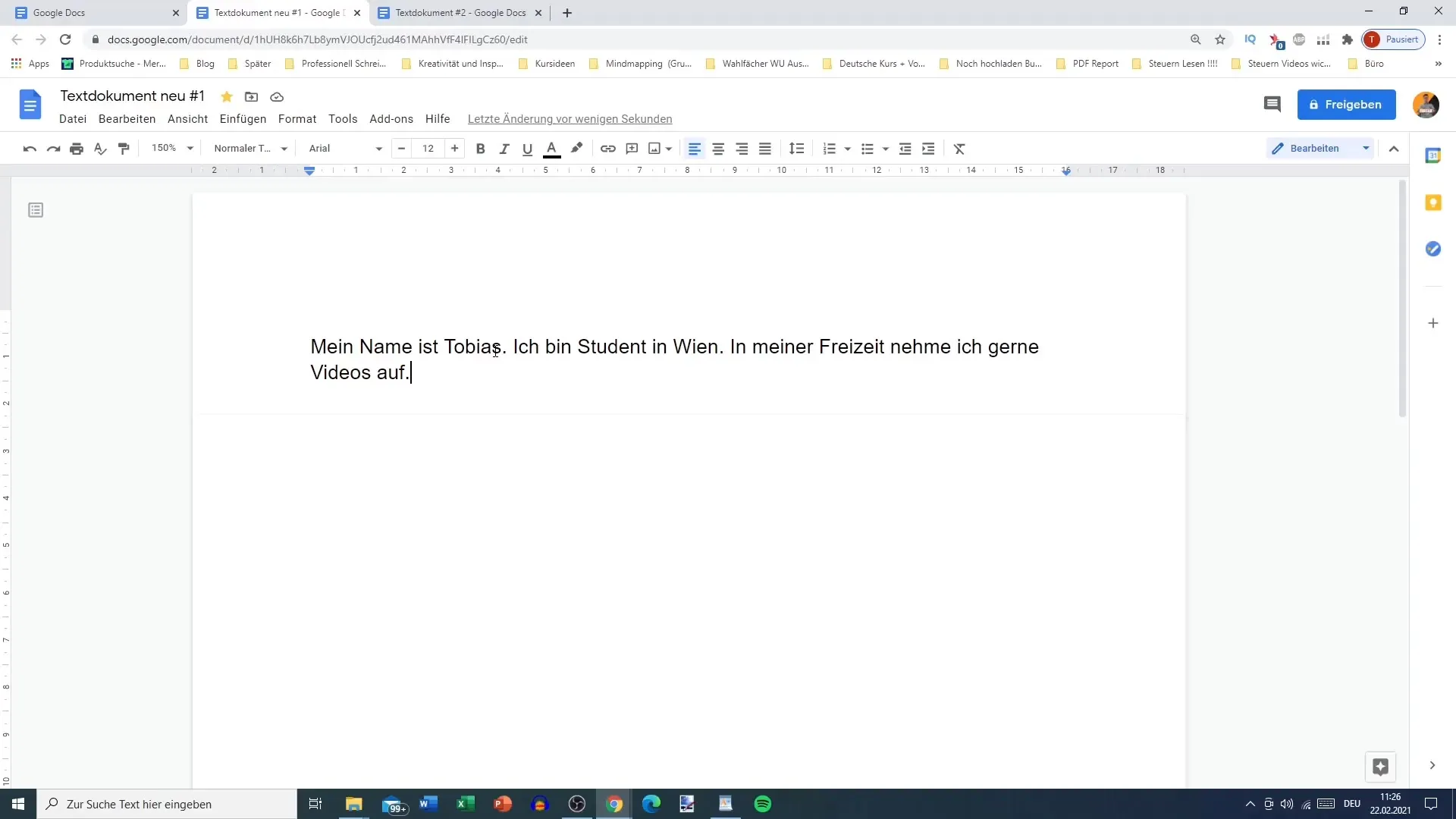
Einmal markiert, kannst du den Text durch Drücken von „Strg“ und „C“ in die Zwischenablage kopieren. Daraufhin klickst du an die Stelle im Dokument, wo der Text eingefügt werden soll, und drückst „Strg“ und „V“. Dein markierter Text erscheint an der neuen Stelle.
Text löschen und bearbeiten
Solltest du Text löschen wollen, kannst du ebenfalls die Maus nutzen. Markiere den unerwünschten Text wie zuvor beschrieben. Halte dafür die linke Maustaste gedrückt und ziehe über den Text, den du entfernen möchtest.
Wenn der Text markiert ist, kannst du ihn einfach mit der „Entf“-Taste oder der „Rücktaste“ auf deiner Tastatur entfernen. Alternativ kannst du auch die Funktion „Ausschneiden“ verwenden, indem du „Strg“ und „X“ drückst, um den Text zu löschen und ihn gleichzeitig in die Zwischenablage zu verschieben.
Verwendung von Shortcut-Tasten zur schnelleren Bearbeitung
Um effizienter zu arbeiten, ist es ratsam, die Tastatur-Shortcuts für die Bearbeitung von Texten zu nutzen. Wenn du beispielsweise zwischen Wörtern navigieren möchtest, kannst du die „Strg“-Taste gedrückt halten und mit den Pfeiltasten nach links oder rechts springen. Dadurch bewegst du dich Wort für Wort, was das Bearbeiten erheblich erleichtert.
Wenn du beim Bearbeiten auf einen Tippfehler stoßen solltest, kannst du ihn ebenso mithilfe der Tastenkombinationen schnell bereinigen. Halte „Shift“ und drücke den entsprechenden Pfeil, um mehrere Buchstaben oder Wörter gleichzeitig zu markieren, dann kannst du sie löschen.
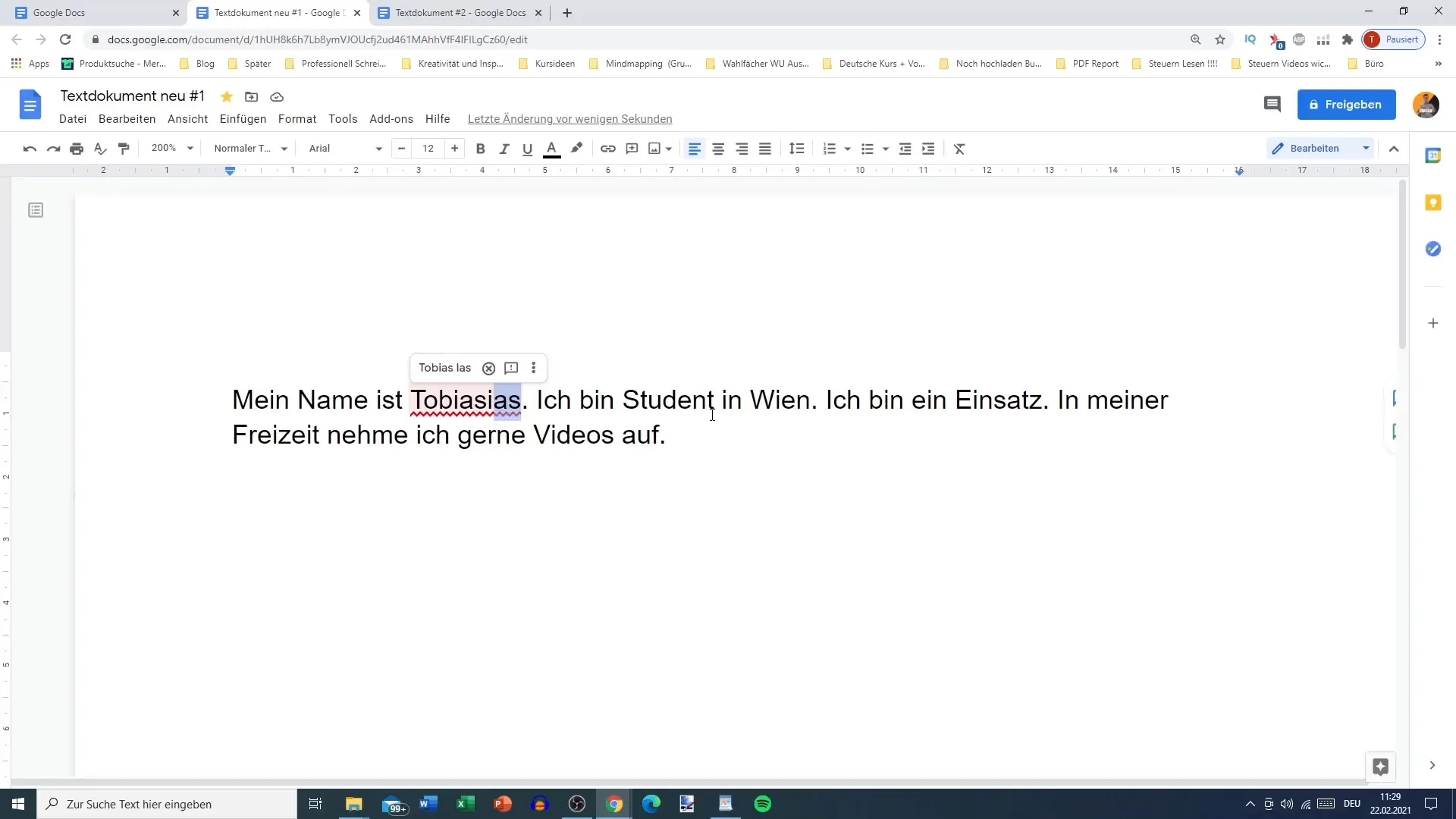
Beispiel: Wörter bearbeiten und anpassen
Falls du spezifische Wörter ändern möchtest, setze den Cursor einfach vor das Wort, das du bearbeiten möchtest. Halte dann die „Strg“-Taste und nutze die Pfeiltasten, um schnell zum Anfang des Wortes zu gelangen. Das ermöglicht dir eine schnellere Navigation ohne die Maus.
Wenn du zum Beispiel das Wort „Student“ ändern möchtest, gehst du einfach ganz nah ran und kannst es mit den Pfeiltasten ansteuern. So sparst du dir mühseliges Klicken.
Zusammenfassung
In dieser Anleitung hast du gelernt, wie du Texte in Google Docs effektiv verschieben und einfügen kannst. Durch einfache Mausklicks und gezielte Tastenkombinationen kannst du deine Dokumente schnell bearbeiten und anpassen. Die Grundlagen der Textbearbeitung in Google Docs sind damit leicht umsetzbar und helfen dir, deine Dokumente effizienter zu gestalten.
Häufig gestellte Fragen
Wie kann ich Text in Google Docs verschieben?Du kannst Text in Google Docs markieren, indem du die linke Maustaste gedrückt hältst, und ihn dann an eine neue Stelle mit „Strg + V“ einfügen.
Was mache ich, wenn ich den Text gelöscht habe?Mit „Strg + Z“ kannst du die letzte Aktion zurücknehmen und den gelöschten Text wiederherstellen.
Gibt es Tastenkombinationen für die Textbearbeitung?Ja, „Strg + C“ zum Kopieren, „Strg + X“ zum Ausschneiden und „Strg + V“ zum Einfügen sind gängige Tastenkombinationen.
Wie kann ich mehrere Wörter gleichzeitig löschen?Markiere die gewünschten Wörter mit der Maus oder drücke „Shift“ und verwende die Pfeiltasten, um mehrere Wörter zu selektieren und dann „Entf“ oder „Rücktaste“ zu benutzen.
Was passiert mit der Rechtschreibprüfung, wenn ich Text ändere?Google Docs bietet dir eine Rechtschreibprüfung und hilft dir, Tippfehler zu erkennen, die du manuell ändern kannst.


